Chuyển đổi FLV sang MOV để phát lại ngoại tuyến (Tốc độ nhanh hơn lên đến 50 lần)
FLV (Flash Video Format) là một định dạng video được thiết kế bởi Adobe. Các video FLV được chấp nhận rộng rãi bởi các trang trực tuyến. Nếu bạn muốn mở video FLV trên iPhone hoặc Mac, bạn nên chuyển đổi định dạng FLV sang MOV tốt hơn. Tất cả các thiết bị, trình chỉnh sửa và trình phát của Apple đều có thể phát trực tiếp video FLV sang MOV được chuyển đổi.
Từ bài viết này, bạn có thể nhận được các cách dễ dàng để chuyển đổi video từ FLV sang MOV trên đa nền. Sẽ không sao nếu bạn cần chuyển đổi hàng loạt các tệp FLV lớn sang MOV. Chỉ cần đọc và làm theo.
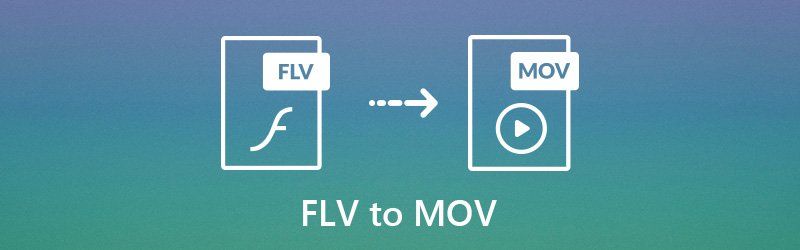
NỘI DUNG TRANG
Phần 1: Phần mềm chuyển đổi FLV sang MOV nhanh nhất cho Windows và Mac
Vidmore Video Converter cung cấp tốc độ chuyển đổi video nhanh hơn 50 lần. Nó có nghĩa là bạn có thể chuyển đổi hàng loạt các tệp FLV sang MOV một cách nhanh chóng. Chất lượng video hoàn toàn có thể kiểm soát được cũng rất hữu ích. Bạn có thể giữ nguyên chất lượng ban đầu sau khi chuyển đổi FLV sang MOV. Nói tóm lại, bạn có thể chuyển đổi linh hoạt từ FLV sang MOV với chất lượng cao. Nhờ sự hỗ trợ rộng rãi của các định dạng media và cài đặt trước, việc chuyển đổi các tệp MOV sang Windows Media Player cũng dễ dàng đạt được.
- Chuyển đổi FLV sang MOV, MP4, MKV, M4V, AVI và hơn 200 định dạng.
- Chuyển đổi video FLV với hơn 100 cài đặt trước, bao gồm các mẫu iPhone, iPad, Samsung Galaxy mới nhất và hơn thế nữa.
- Tốc độ chuyển đổi video nhanh hơn 50 lần.
- Duy trì chất lượng hình ảnh cao ở kích thước tệp nhỏ hơn.
- Tải trình chỉnh sửa video tích hợp để cắt, hợp nhất, xoay, cắt, nâng cao, hình mờ, v.v.

Bước 1: Tải xuống miễn phí Phần mềm chuyển đổi FLV sang MOV. Khởi chạy chương trình sau khi cài đặt. Sau đó kéo và thả các tệp video FLV vào giao diện chính.

Bước 2: Nhấp vào “Hồ sơ” để truy cập tất cả các hồ sơ và định dạng. Đặt MOV làm định dạng đầu ra. Nếu bạn muốn điều chỉnh cài đặt video, bạn có thể nhấp vào “Cài đặt” bên cạnh đó.

Bước 3: Nhấp vào “Clip” trên thanh công cụ trên cùng. Tại đây bạn có thể cắt một đoạn video dài một cách tự do. Nó cũng được hỗ trợ để hợp nhất một số video clip thành một video mới. Hơn nữa, bạn có thể nhấp vào “Chỉnh sửa” để truy cập trình chỉnh sửa video nhẹ.

Bước 4: Nhấp vào “Convert” để chuyển đổi tệp FLV sang định dạng MOV. Bạn có thể theo dõi quá trình chuyển đổi FLV sang MOV trong cửa sổ bật lên mới. Mặc dù bạn chuyển đổi video FLV ở kích thước tệp lớn, quá trình này vẫn sẽ kết thúc trong thời gian ngắn.

Phần 2: 2 Bộ chuyển đổi video FLV sang MOV mã nguồn mở khác
Một số người có thể muốn nhận phần mềm miễn phí FLV to MOV để giải quyết vấn đề. Sau đây là hai phần mềm miễn phí FLV to MOV phổ biến trên đa nền tảng cho bạn.
1. VLC Media Player
VLC Media Player không chỉ là một trình phát video mà còn là một trình chuyển đổi video. Bạn có thể chạy trình chuyển đổi tệp FLV sang MOV trên Windows, Mac, Linux, iPhone và Android. Có rất nhiều tính năng nâng cao và cơ bản trong giao diện lỗi thời của nó. Lần đầu tiên bạn chuyển đổi FLV sang MOV với VLC, bạn có thể mất thời gian để tìm ra các tính năng ẩn. Nếu bạn muốn chuyển đổi tệp FLV sang một số định dạng hiếm, bạn cần phải cài đặt thủ công các codec liên quan.
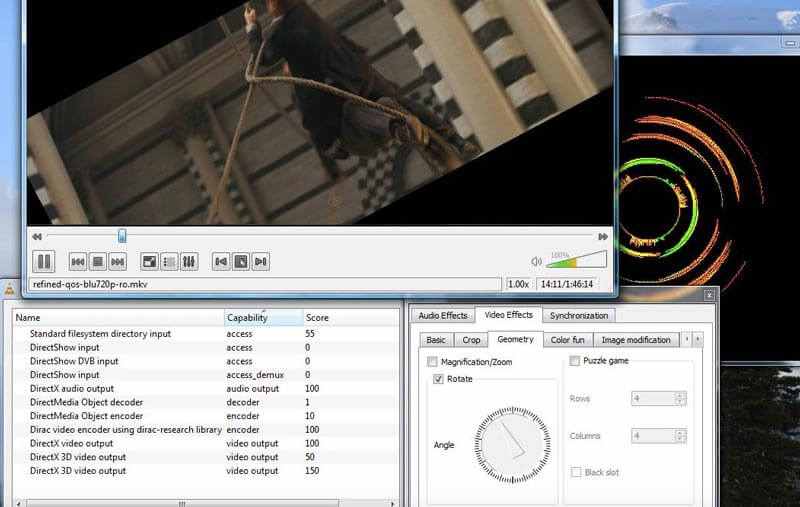
2. FFmpeg
FFmpeg là một trình chuyển đổi và ghi video đa nền tảng. Bạn cần chạy các dòng lệnh để chuyển đổi FLV sang MOV với FFmpeg. Đó là một thách thức rất lớn đối với người mới. Nếu bạn tương thích với các dòng lệnh, thì FFmpeg là một công cụ chuyển đổi tệp FLV sang MOV tốt. Nếu không, bạn nên chọn một trình chuyển đổi tệp MOV khác.
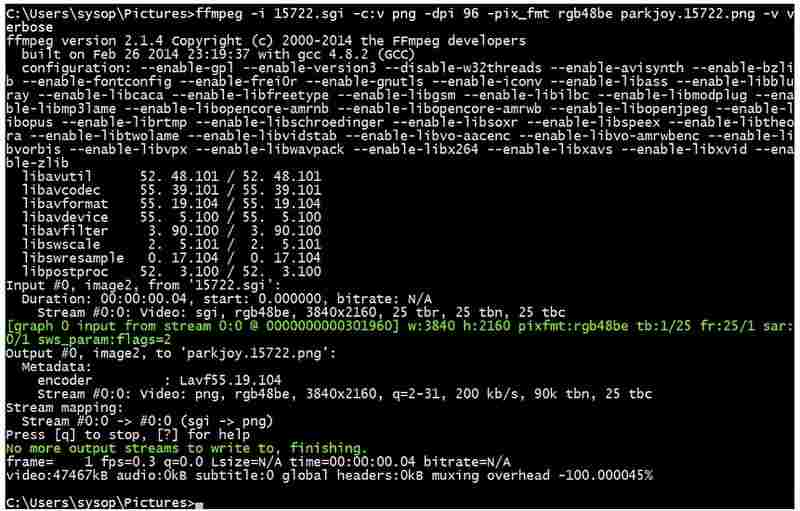
Phần 3: Chuyển đổi FLV sang MOV trực tuyến miễn phí không có giới hạn kích thước tệp
Nếu bạn muốn loại bỏ giới hạn kích thước tệp, bạn có thể chạy Vidmore Free Online Video Converter làm trình chuyển đổi FLV sang MOV trực tuyến tốt nhất của bạn. Có, bạn có thể chuyển đổi video FLV nhiều nhất có thể. Nó là 100% miễn phí và an toàn để sử dụng. Giao diện sạch sẽ và trực quan thân thiện với tất cả người dùng. Do đó, bạn có thể miễn phí chuyển đổi FLV sang MOV một cách an toàn và dễ dàng.
Bước 1: Truy cập https://www.vidmore.com/free-online-video-converter/.
Bước 2: Nhấp vào “Thêm tệp để chuyển đổi” để cài đặt trình khởi chạy của nó. Chỉ mất chưa đầy nửa phút.
Bước 3: Thêm video FLV của bạn.

Bước 4: Đánh dấu trước “MOV” làm định dạng đầu ra ở dưới cùng.
Bước 5: Chỉ định cài đặt video nếu cần.
Bước 6: Nhấp vào “Convert” để chuyển đổi FLV sang MOV trực tuyến miễn phí.
Nói chung, bạn có thể sử dụng bất kỳ công cụ nào được đề cập ở trên để hoàn thành chuyển đổi FLV sang MOV một cách dễ dàng. Đối với công cụ chuyển đổi FLV sang MOV nhanh nhất và dễ dàng nhất, Vidmore Video Converter có thể là lựa chọn hàng đầu của bạn. Bạn có thể tải xuống miễn phí chương trình để mở khóa thêm tính năng ngay bây giờ!
MP4 & FLV
-
Chuyển đổi MOV
-
Chuyển đổi FLV
-
Chỉnh sửa MP4


